我们在删除某些文件时,系统可能会给出各种提示,如文件正在使用中无法删除、文件不可移动等,最近就有用户在反映,虽然文件没有打开,但是一直显示无法删除,这是怎么回事呢?下面自由互联小编就为大家带来了解决方法,希望可以帮助到需要的小伙伴哦。
方法一:资源监视器结束进程
1、打开资源监视器,右键点击任务栏,在弹出的列表中选择任务管理器。
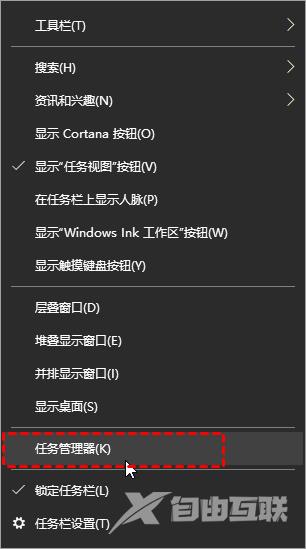
2、在任务管理器中切换到性能界面,然后点击底部的打开资源监视器。
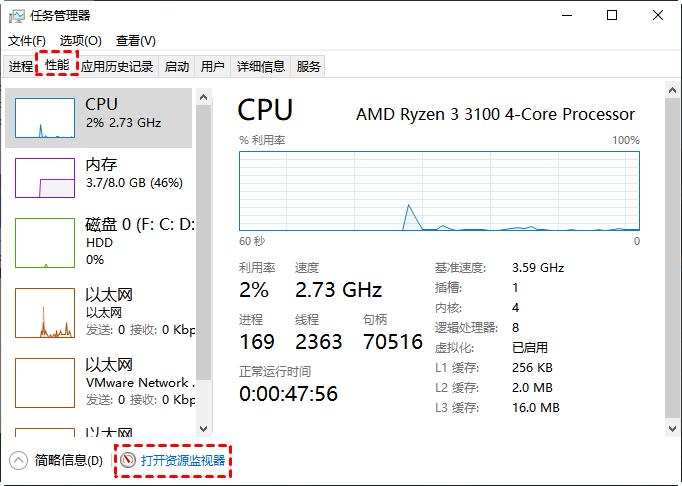
提示:还可以直接在Windows搜索框中输入资源监视器搜索,在结果中选择打开即可。
3、在CPU界面关联的句柄处搜索待删除文件或文件夹的名字,也可以是绝对路径。然后,在下方会列出相关联的搜索结果。
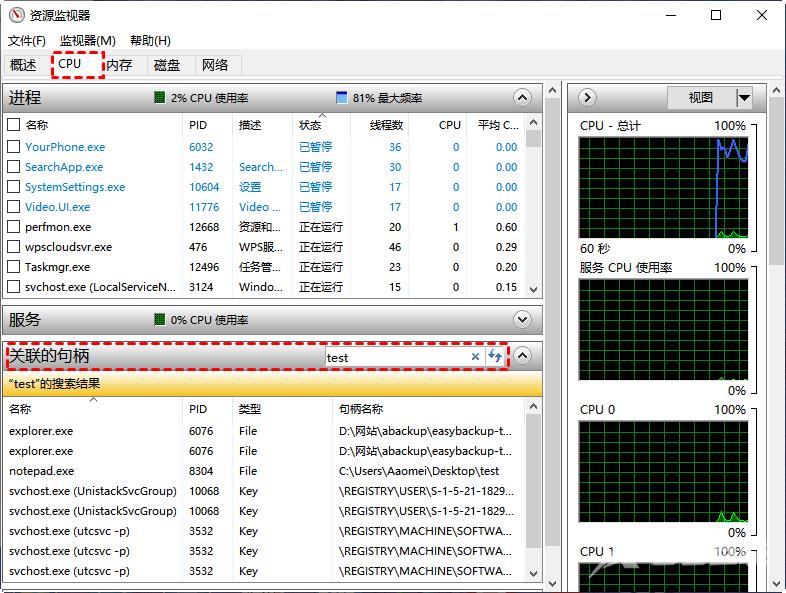
4、找到打开的程序,可以看到我这里是因为notepad打开了里面的一个文本文档导致文件夹不能删除。右键点击并选择结束进程。
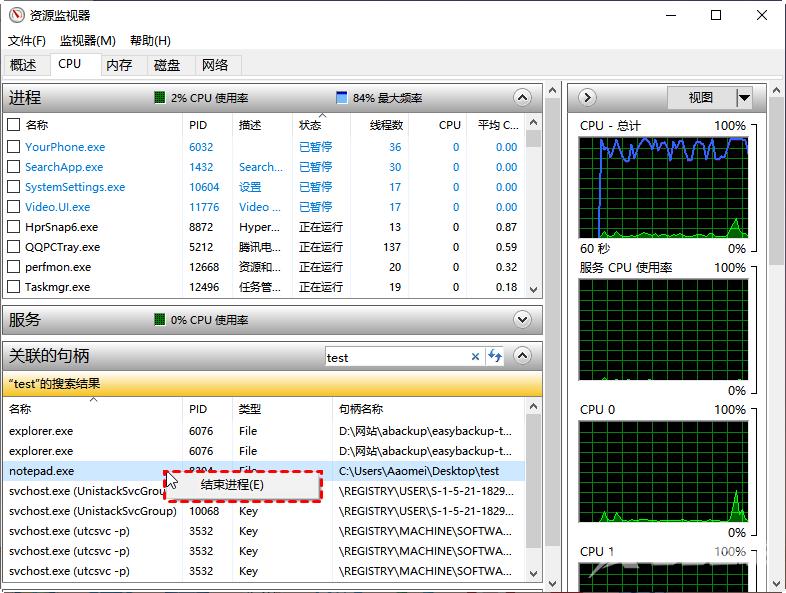
注意,不要轻易结束explorer.exe这个进程,这个进程是Windows资源管理器,结束后Windows资源管理器停止工作很有可能会导致电脑不能启动。结束进程后,再次尝试删除文件或文件夹。一般情况下这样操作就可以成功删除。
方法二:使用命令提示符删除文件夹
情况说明:在桌面存了一个test的文件夹,文件夹里有一个名为测试.txt的文本文档,想要通过命令提示符删除这个文本文档。
1、在搜索框中搜索cmd或命令提示符,然后在结果中选择以管理员身份运行。
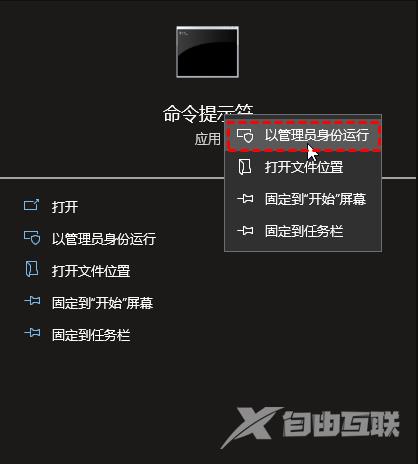
2、在命令提示符窗口中输入cd [文件路径],如:cd C:\Users\Aaomei\Desktop\test。然后再输入删除命令del / s / q 测试.txt。
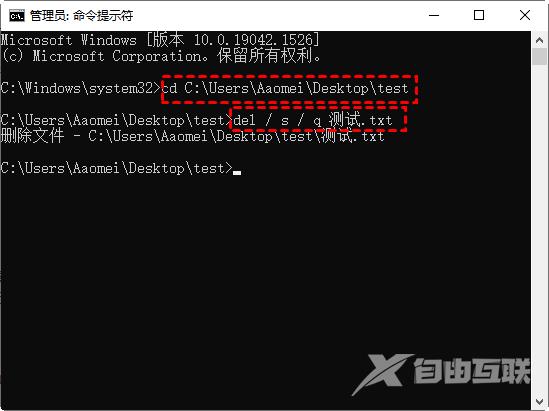
这样就可以删除test文件夹下的某个文件。若要删除test文件夹下的全部文件,命令使用如下:
cd C:\Users\Aaomei\Desktop
del / s / q test(删除test文件夹包括里面的全部文件命令:rd / s / q test)
其他解决方法如果以上方法都不能解决,可以考虑重装系统。
推荐镜像下载
系统之家 Win10 ghost 64位原版iso镜像 V2023
系统之家Win10 1903专业版原版V2023
Win10系统32位纯净版V2023.04
安装教程
纯净之家为您提供两种系统安装方法,本地硬盘安装是最为简单的安装方法。建议使用硬盘安装前先制作U盘启动工具,如果硬盘安装失败,或者您的电脑已经是开不了机、卡在欢迎界面、进不去桌面、蓝屏等情况,那么就需要选择U盘重装系统。
温馨提醒:重装系统时会格式化当前系统盘(一般是C盘),一定要提前备份好C盘和桌面上数据。
1、本地硬盘安装:硬盘安装Win10系统教程
2、U盘启动工具安装:U盘重装win10系统教程
